Hany Michael опубликовал обновленную версию диаграммы работы HA в гипервизоре vSphere 4 на примере реально существующего кластера. Диаграмма позволяет понять архитектуру и логику высокой доступности от компании VMware.
P.S.
Другие диаграммы:
Записки о виртуализации и о жизни
Hany Michael опубликовал обновленную версию диаграммы работы HA в гипервизоре vSphere 4 на примере реально существующего кластера. Диаграмма позволяет понять архитектуру и логику высокой доступности от компании VMware.
P.S.
Другие диаграммы:
Вышла версия 2.0 справочной карты по vSphere от сайта vreference.com.
Из нового:
Всем брать тут.
В связи с обнаруженными косяками при обновлении до Update 1, компания VMware выпустила ESX 4.0 Update 1A.
Качать тут.
Филипп Зыков, как обычно, встал на грабли, о месторасположении которых решил поделится.
Еще одно подтверждение важного Issue, который был описан в этой статье.
Если вы ставите VmwareView 4.0 на 64-бит систему, где установлен VspherevCenter4.0 Update 1, то будьте готовы к следующему сюрпризу – VspherevCenter4.0 Update 1 требует для своей работы ODBC 32, а VmwareViewComposer из состава VmwareView 4.0 – ODBC 64 бита, и явно это в документации не указано. Об этом вы узнаете на этапе установкиVmwareViewComposer, если попробуете воспользоваться кнопкой ODBCDSNSetup
и будете недоумевать почему ничего не работает и вы получаете следующую надпись.
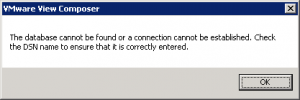
Решить это затруднение на самом деле очень просто – ODBC-подключение для VmwareView 4.0нужно просто заранее подготовить черезStart/AdministrativeTools/ DataSources (ODBC)/SystemDSN. Оно создает ODBCподключение 64-бит по-умолчанию.
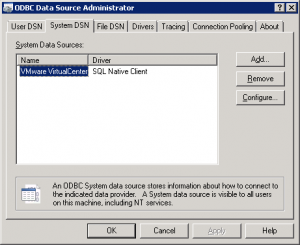
И потом при инсталляцииVmwareViewComposerимя созданного SystemDSNи нужно вводить в поле: EntertheDataSourceName (DSN)….
Для справки:VmwareViewComposer ставится локально на систему где установлен VMwareVirtualCenter (так написано в документации).
Интересная рекламка от Citrix, направленная против VMware.
Обновились продукты от компании VMware:
Вышла новая версия StarWind 5.0 iSCSI SAN. Основные изменения:
Бесплатная версия также обновилась… дизайном.
Беседуя с различными людьми, часто встречаешь непонимание разницы в механизмах высокой доступности, предоставляемой службами кластера MS и средами виртуализации. Точно такие люди встречаются и с известными ИТ-гуру, в частности, Scott Lowe, который написал небольшую статейку о различиях HA.
Приведу краткий пересказ:
С выходом VMware vSphere 4 в этом году, компания VMware представила технологию VMware Fault Tolerance (VMware FT) – новый механизм, предоставляющий экстремально высокий уровень доступности виртуальных машин. Разговоры с заказчиками, показали мне растущее количество клиентов, которые не понимают разницы в типах высокой доступности, которые даёт VMware(HA и FT) и кластеризация на уровне операционной системы (например, Microsoft Windows Failover Clustering). Хотя, оба типа технологий предназначены для увеличения доступности и уменьшения простоев, они отличны и предоставляют различный уровень функциональности.
Рассмотрим различия:
Заметка не направлена против какой-либо технологии —VMware HA, VMware FT или кластеров уровня ОС, она описывает их достоинства, недостатки, аналогии, различия. Надеюсь, это поможет сделать правильное решение в выборе технологий при разворачивании ЦОД. (Подсказка: Возможно, Вам понадобятся все.)
С каждым годом поддержка серверной виртуализации в системах хранения данных поднимается на уровень выше: это поддержка общих LUN с актив-актив доступом, thin provisioning, вендорная сертификация.
Компания EMC, в структуру которой входит VMware, решила интегрировать поддержку хранилищ виртуальных машин в интерфейс самого хранилища. Это выразилось в создании новой версии операционной системы Flare 29 для EMC CLARiiON CX4.
В интерфейсе хранилища Navisphere теперь вы можете увидеть:
Свойства подключенного хоста
“Подмапленные” LUN
Виртуальные машины(!)
Хранилища виртуальных машин (RDM или VMFS, размещение файлов, тонкие или толстые, ёмкость)
Если с выходом “четверки” мы получили управление хранилищами на стороне хоста, то теперь получаем управление хранением на уровне виртуальных машин на стороне хранилища.
Подробнее тут.
В базе знаний VMware сегодня появилось официальное сравнение гипервизоров ESX и ESXi версии 4. Всем ознакомиться тут.